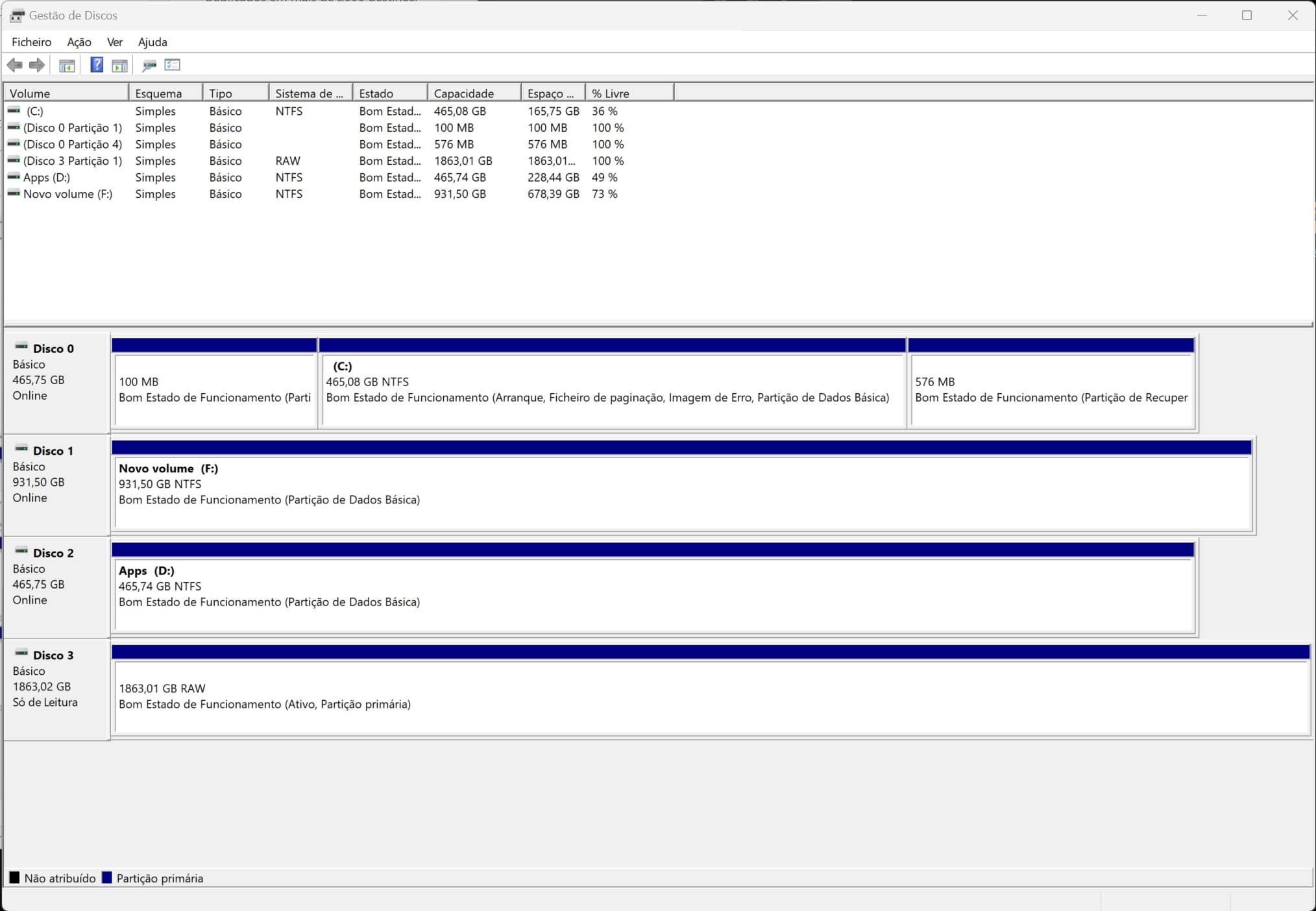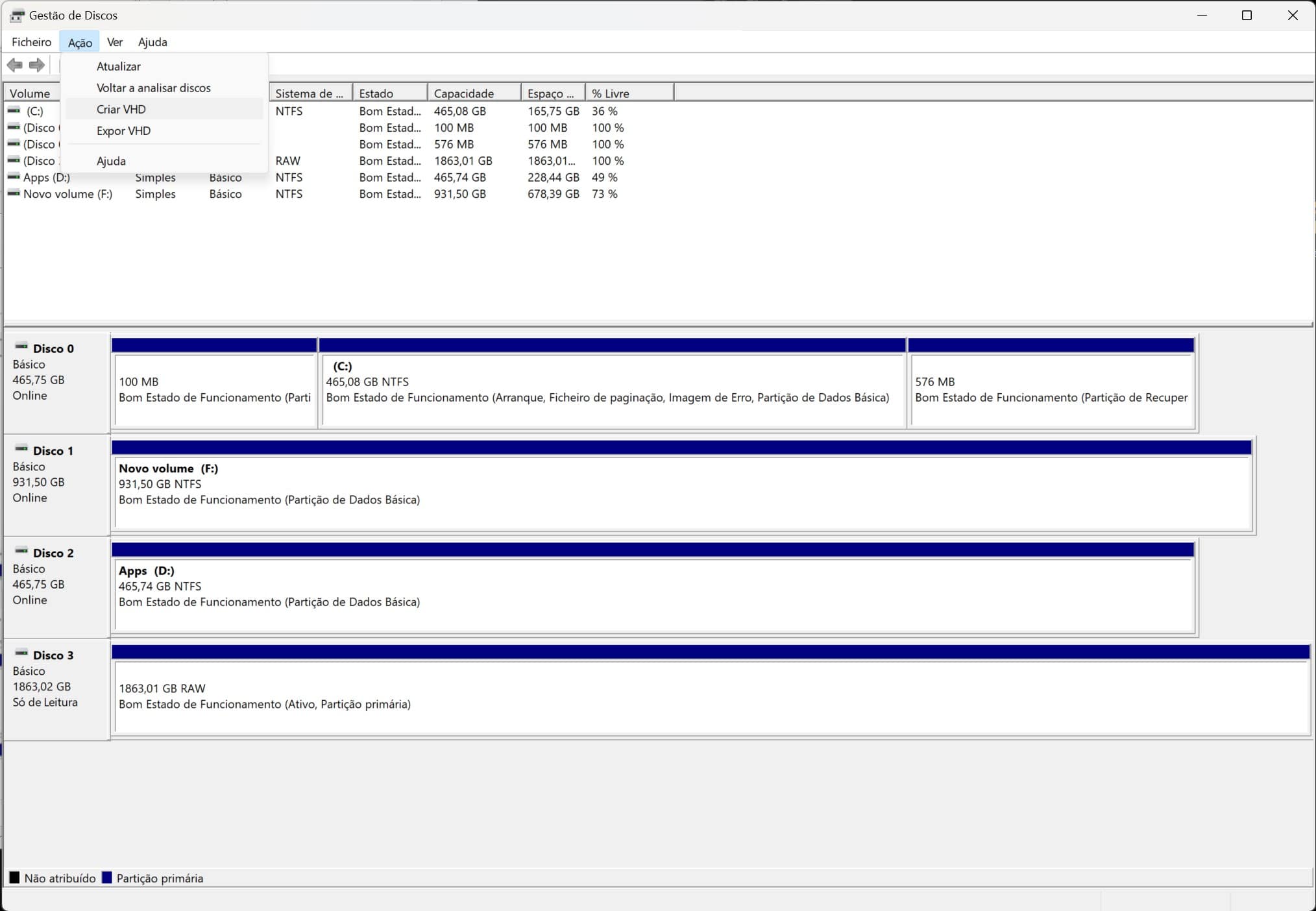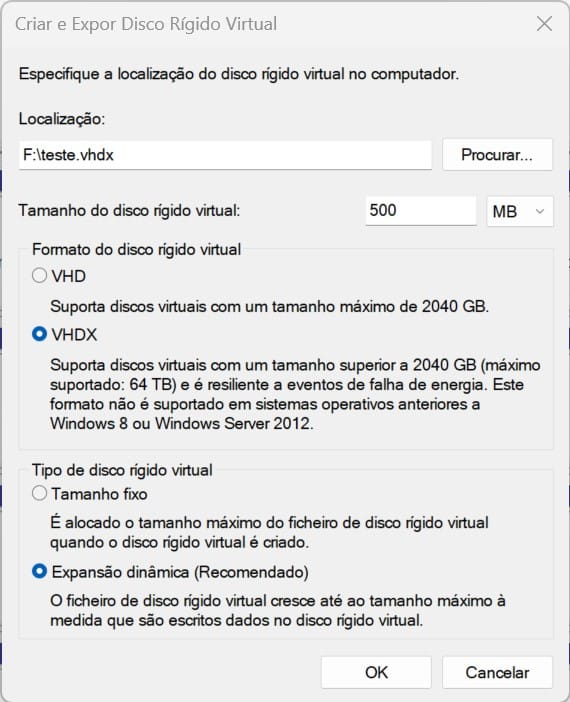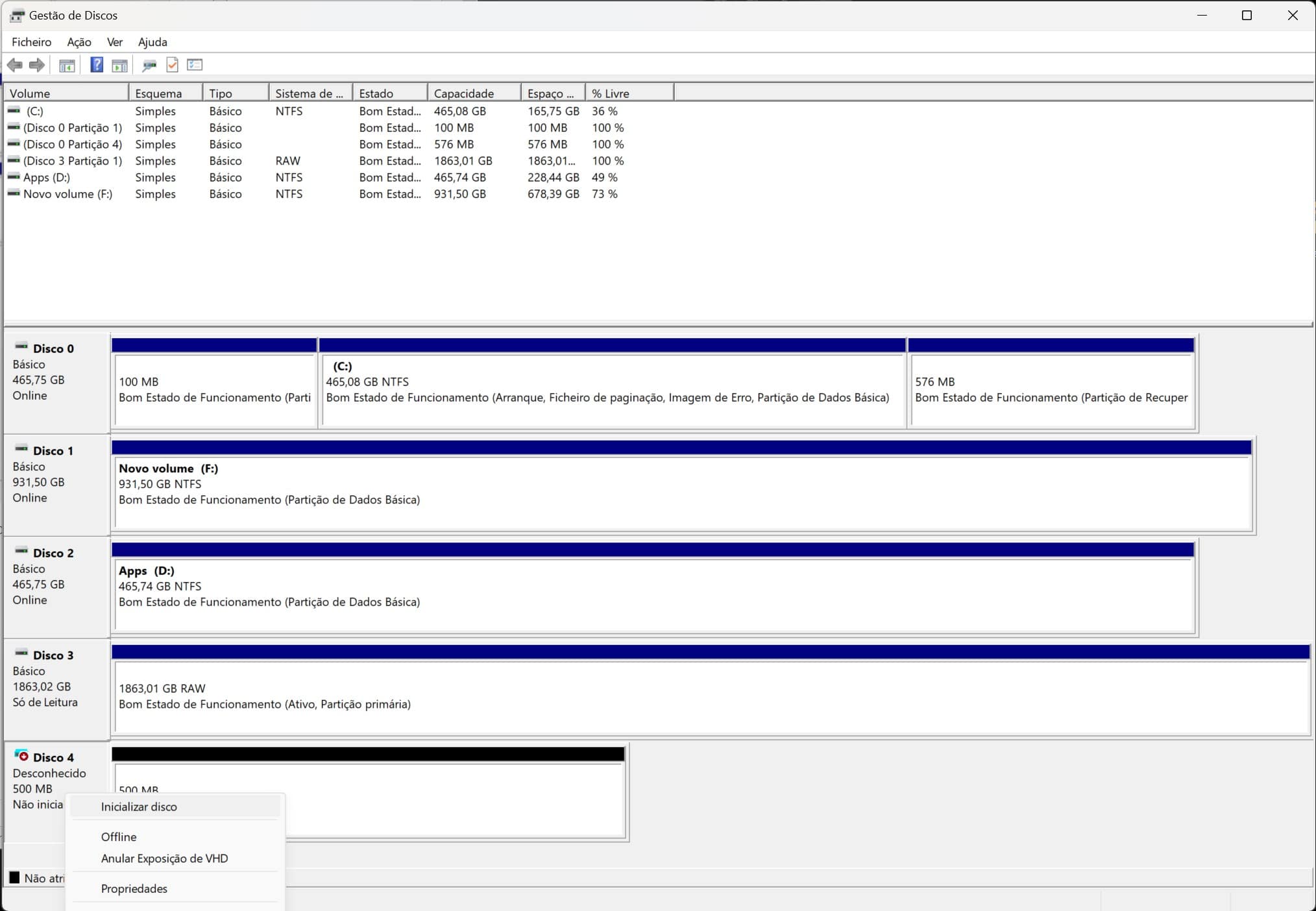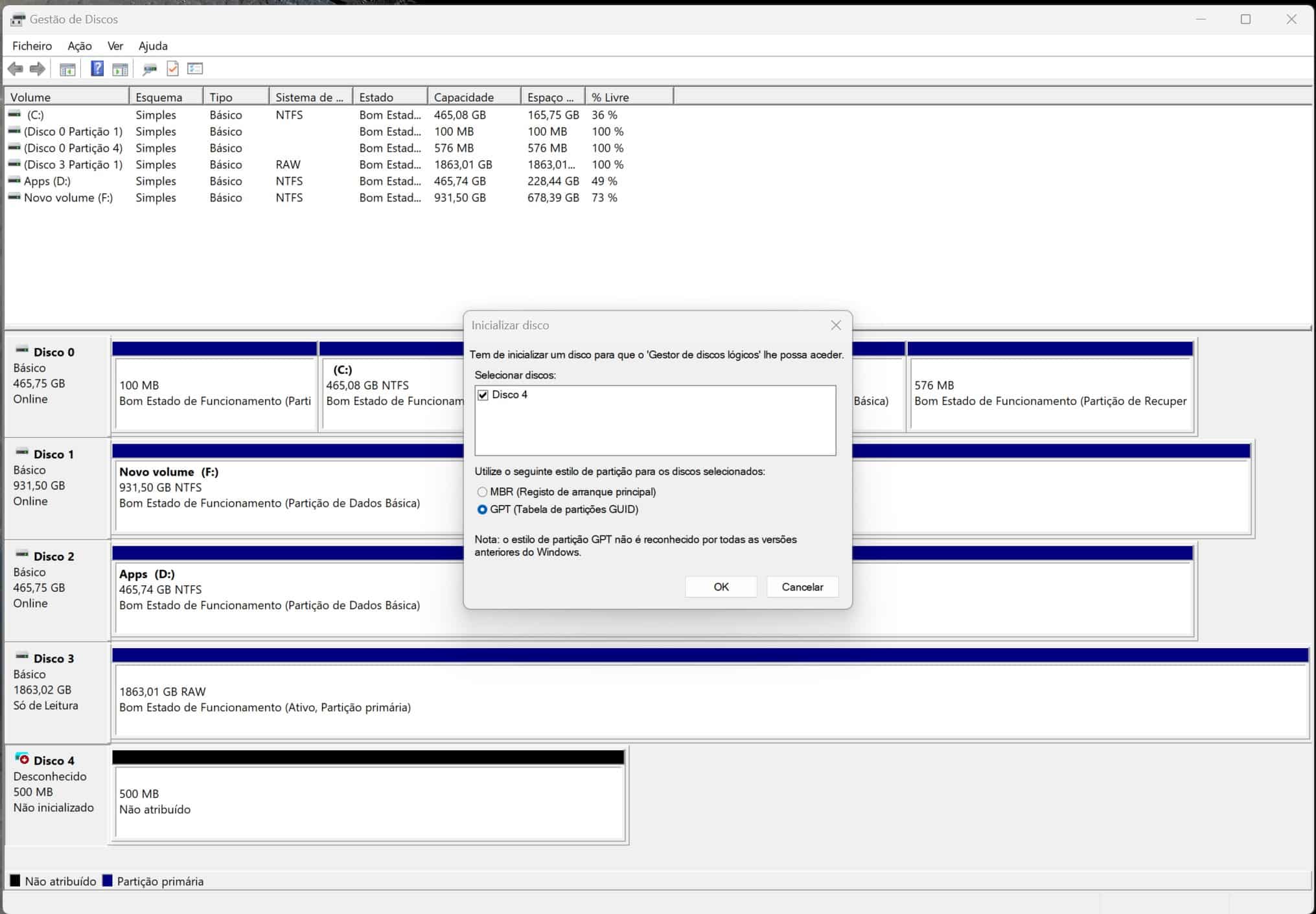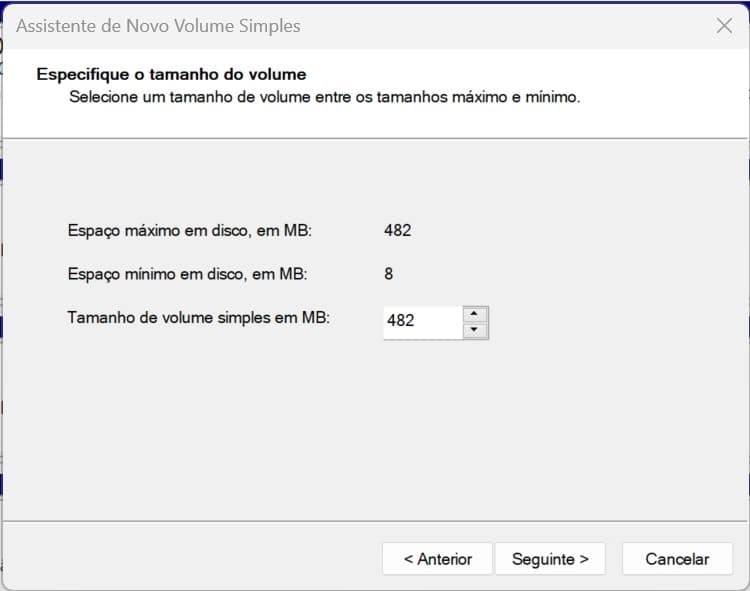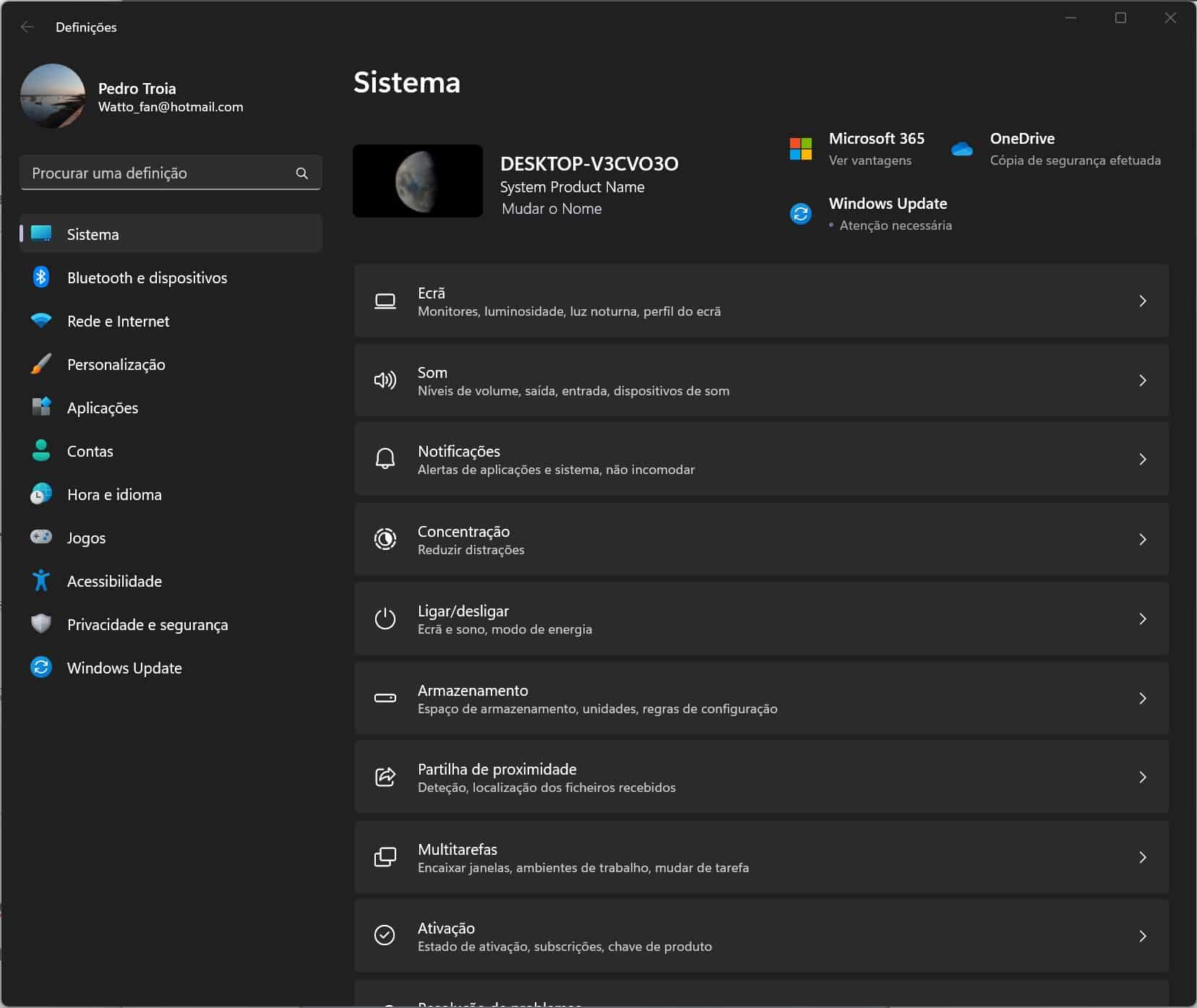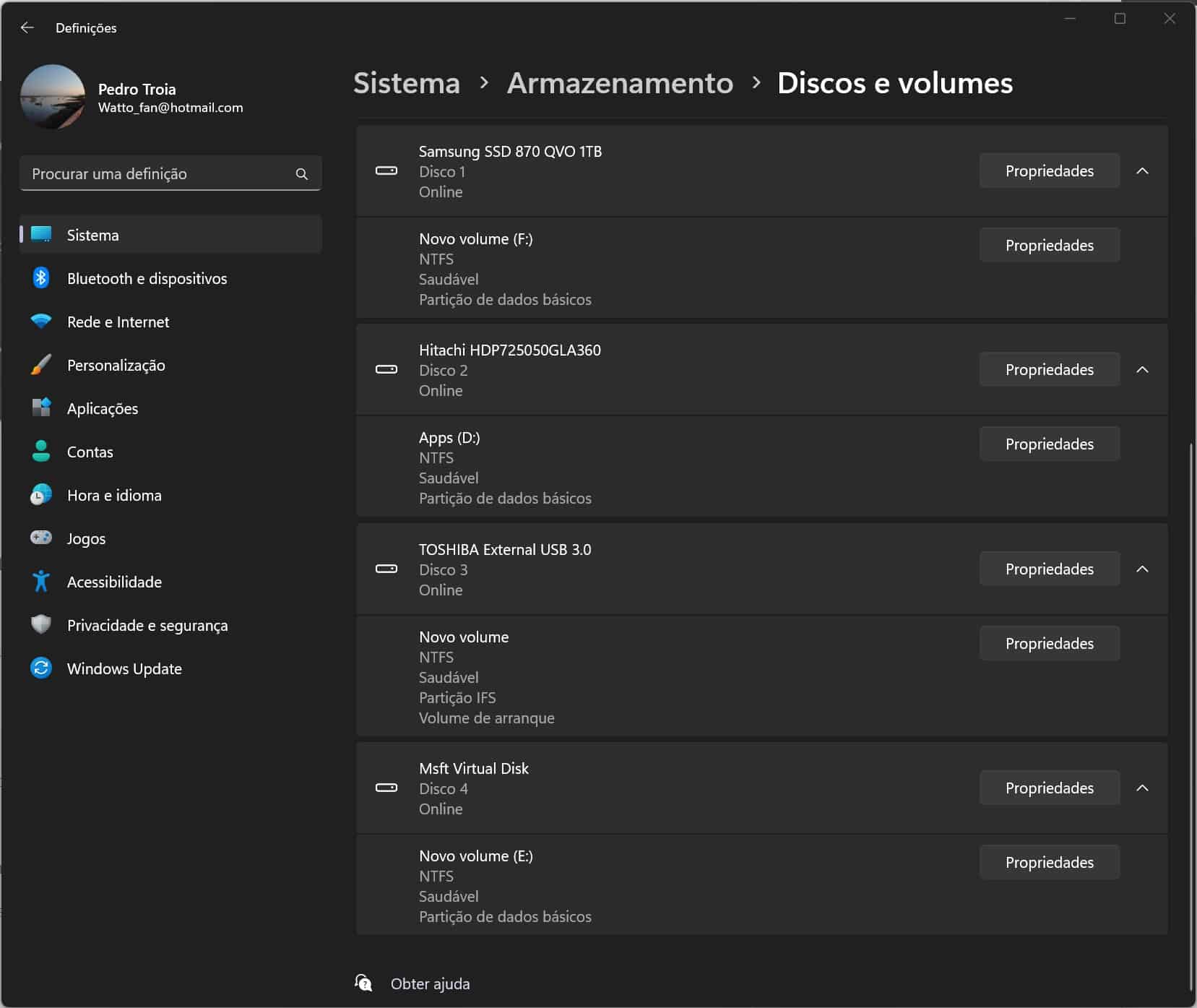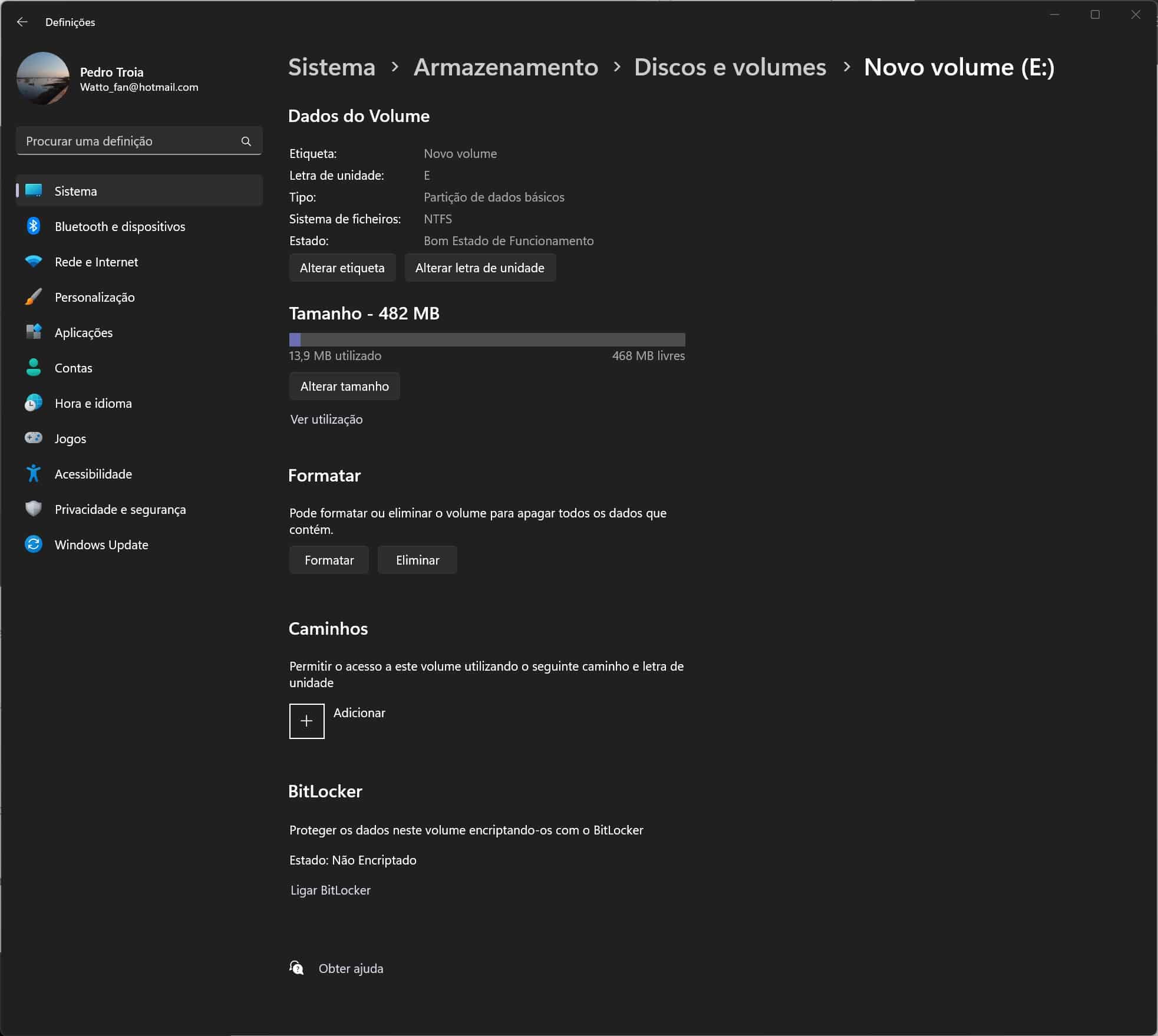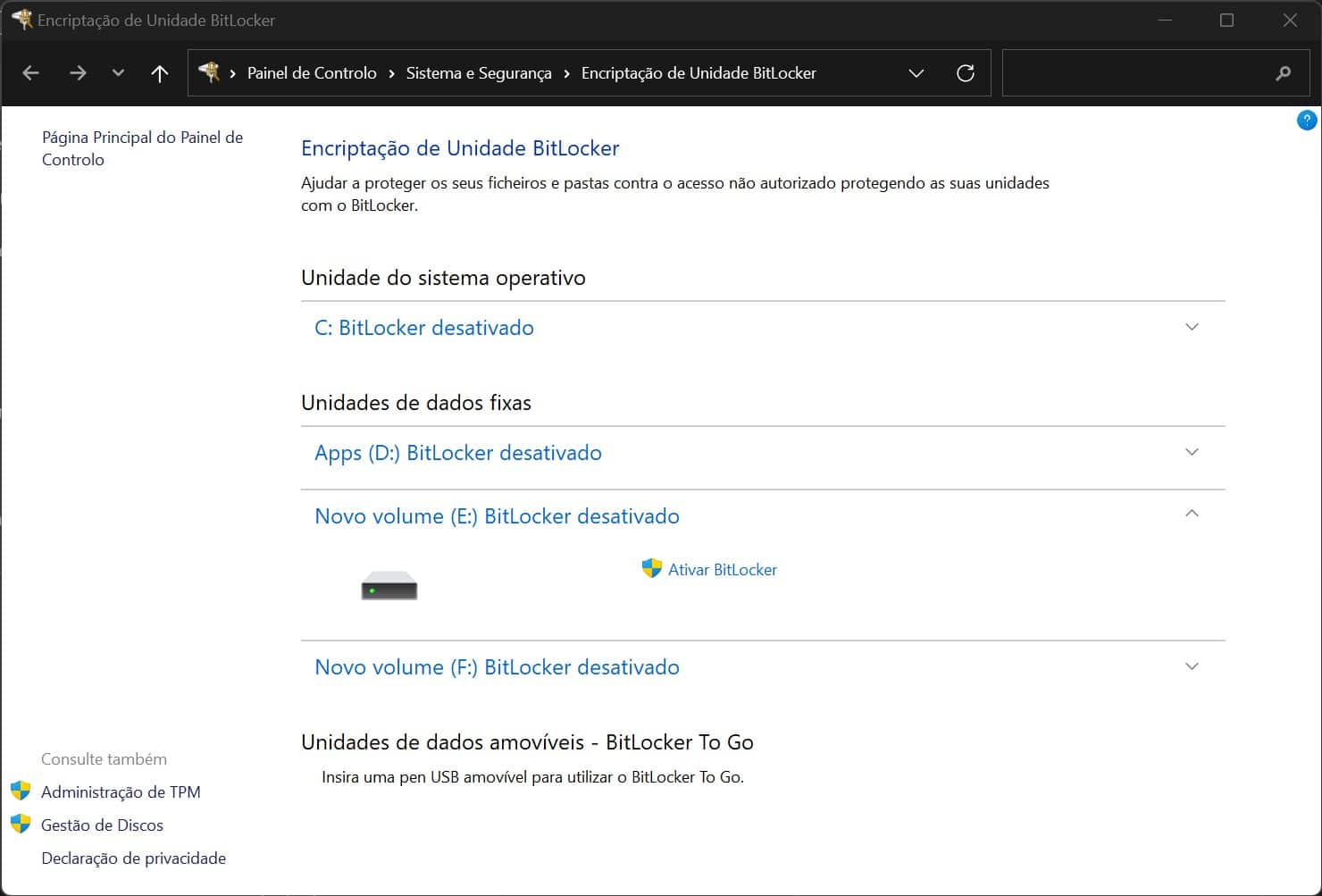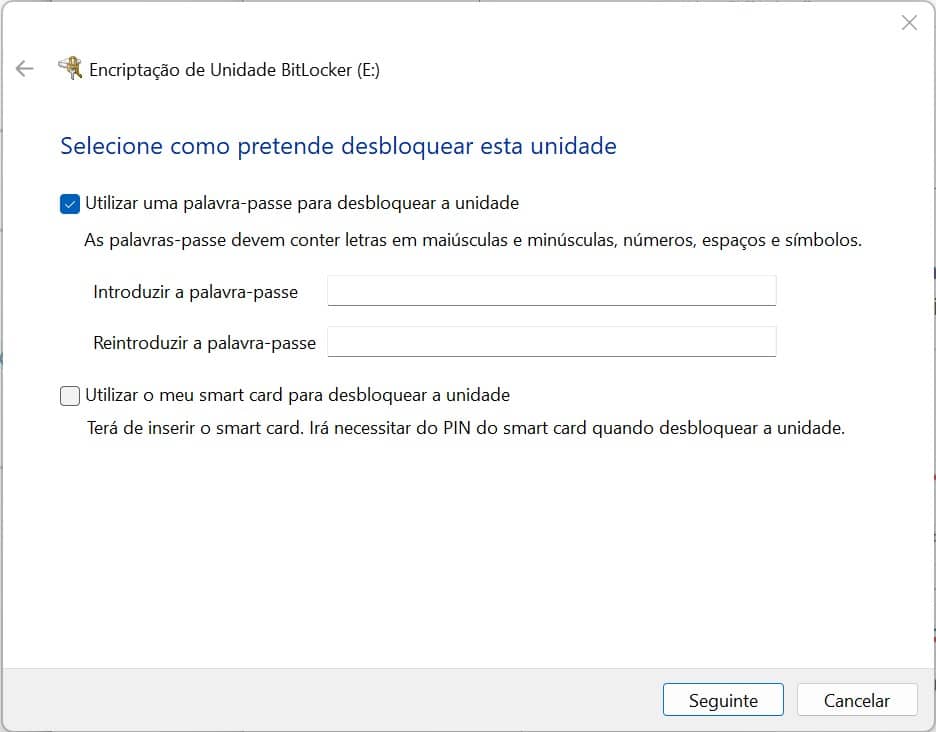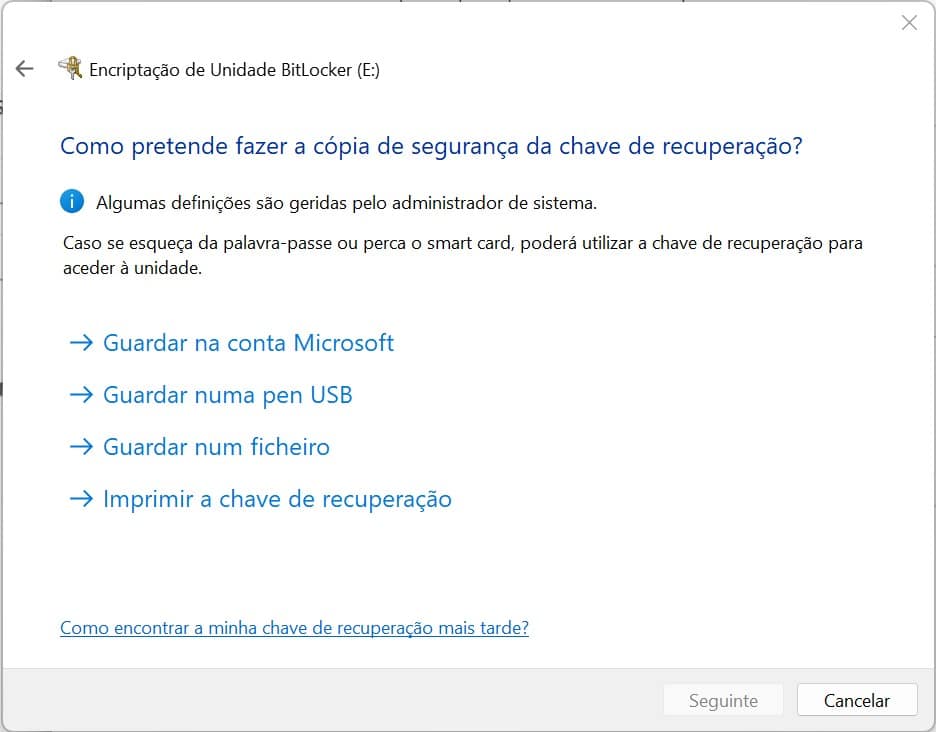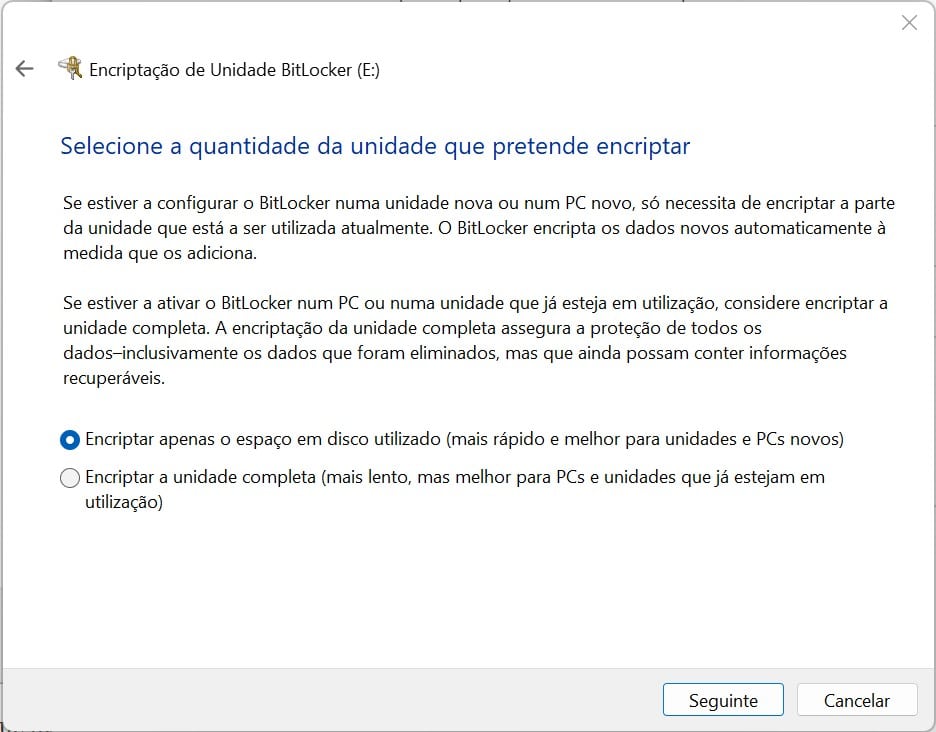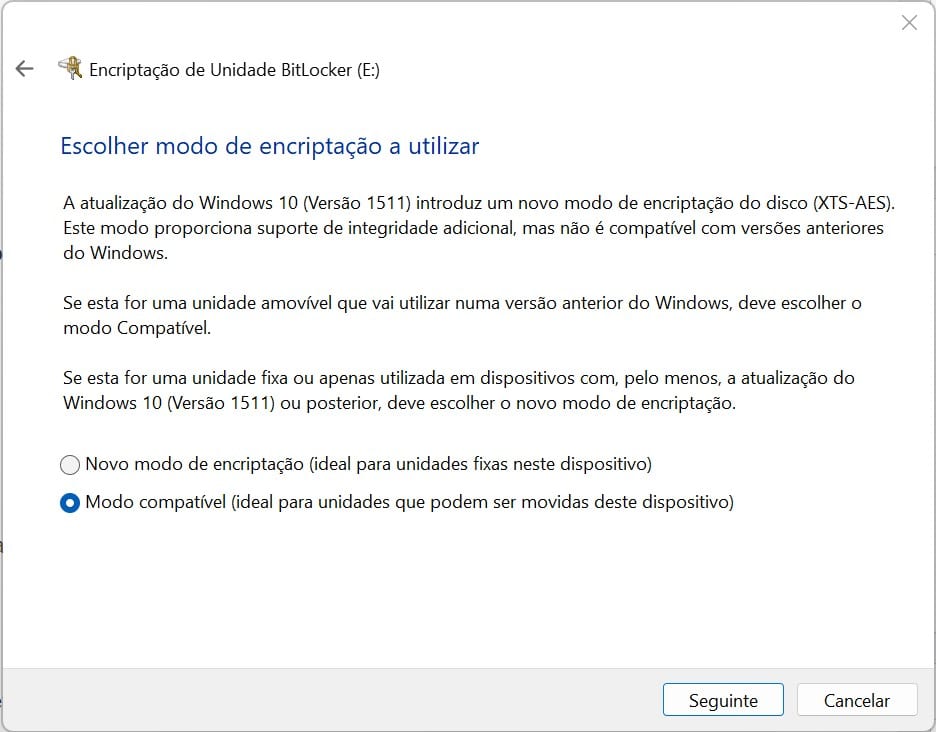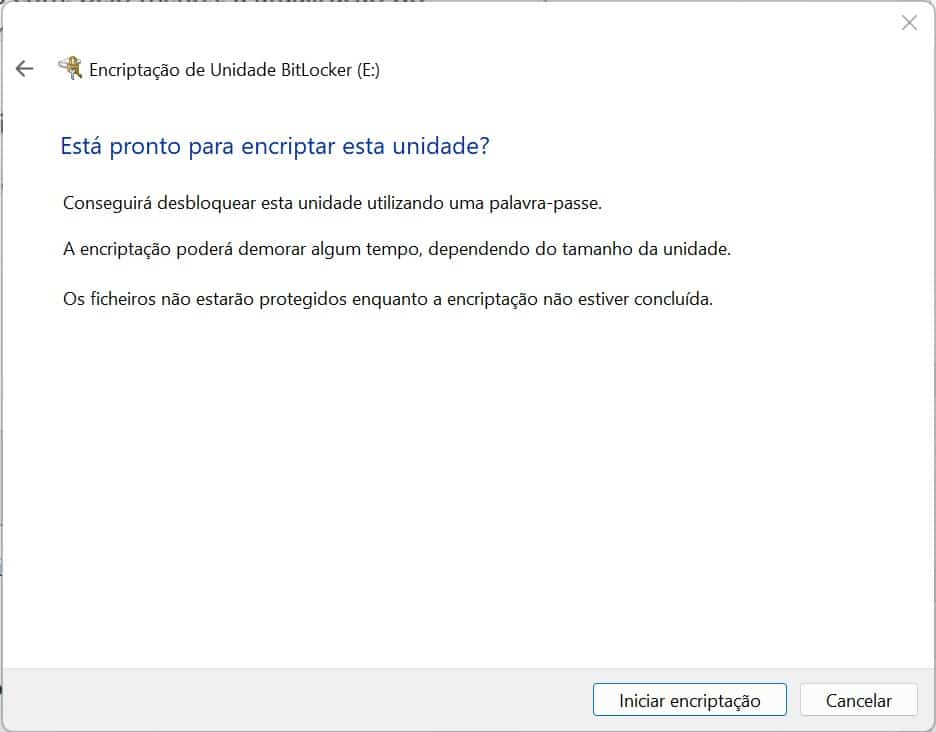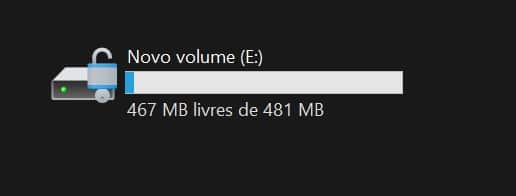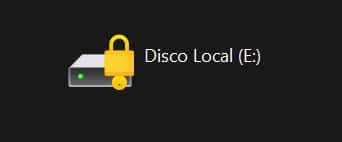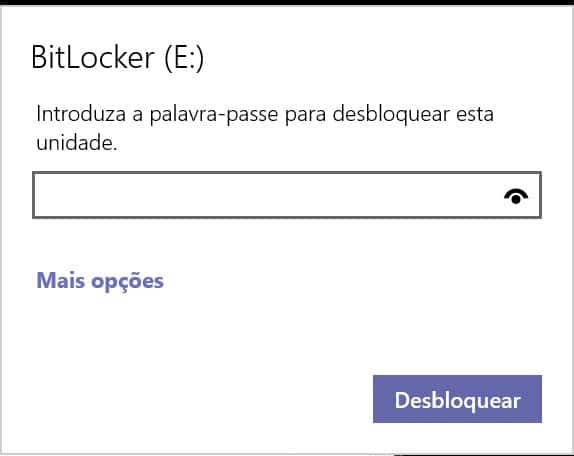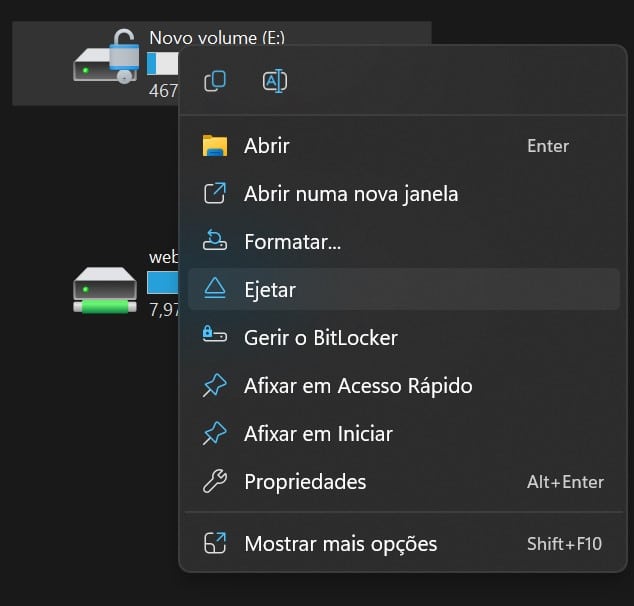Apesar de o Windows não oferecer uma opção de proteger pastas e ficheiros directamente com uma palavra-chave, não quer dizer que os seus dados não estejam em segurança. Uma das razões porque não pode definir uma password para proteger uma pastas individual, é o facto da sua conta já estar protegida com uma password e o seu disco até pode já estar todo criptografado, se utilizar a funcionalidade BitLocker.
Contudo, se tiver ficheiros que necessita mesmo de proteger com uma password, para os manter longe de olhares indiscretos, pode usar uma combinação de um disco virtual e da funcionalidade BitLocker. E o melhor é que isto pode ser feito só com as ferramentas do Windows, sem recorrer a software de terceiros.
Um disco rígido virtual, não é mais do que um ficheiro gravado no disco rígido, que aparece no ‘Explorador de Ficheiros’ como se se tratasse de uma unidade física. O tamanho pode ser fixo, ou variável, crescendo e diminuindo, consoante a quantidade e tamanho dos ficheiros que lá estão guardados.
Neste guia, vamos ensinar-lhe a proteger os seus ficheiros e pastas com uma password através da criação de um disco virtual, que depois será encriptado com o BitLocker. Este guia funciona apenas na versão Pro do Windows 11.
Criar um disco virtual
Clique botão ‘Iniciar’ (ou na lupa que está na Barra de Ferramentas), procure ‘Gestão de discos’ e clique no primeiro resultado que aparecer. Também pode clicar com o botão direito do rato em cima do botão ‘Iniciar’ e escolher a opção ‘Gestão de discos’.
Clique no menu ‘Acção’ e depois em ‘Criar VHD’.
Clique no botão ‘Procurar’ para escolher uma localização para guardar o disco rígido virtual. Dê um nome ao disco e depois clique em ‘Guardar’.
Em ‘Tamanho do disco rígido virtual’, especifique o espaço que será reservado inicialmente para guardar os seus ficheiros, baseado no espaço que eles ocupam.
Em ‘Formato do disco rígido virtual’ escolha a opção ‘VHDX’. Na secção ‘Tipo de disco virtual’, escolha a opção ‘Expansão dinâmica’ para que o disco cresça à medida que lá vai colocando ficheiros.
Clique em ‘OK’ para criar o disco virtual.
Na janela principal da aplicação ‘Gestão de discos’ clique com o botão direito em cima da linha onde apareceu o novo disco virtual acabado de criar e escolha a opção ‘Inicializar disco’.
Escolha a opção ‘GPT’ e depois clique em ‘Ok’.
De seguida, clique em cima da indicação ‘Não atribuído’ com o botão direito do rato e escolha a opção ‘Novo volume simples’.
Clique em ‘Seguinte’ até acabar o ‘Assistente de Novo Volume Simples’, porque não será necessário alterar quaisquer definições padrão.
Agora que já tem um disco rígido virtual criado, vamos passar ao processo de o encriptar com o BitLocker.
Ligar o BitLocker no disco virtual
Use estes passos:
Clique no botão ‘Iniciar’ e depois clique em ‘Definições’. Em ‘Sistema’, clique em ‘Armazenamento’ na lista do lado direito.
De seguida, faça scroll no conteúdo da janela até chegar a ‘Definições de armazenamento avançado’, clique em cima dessa opção e depois clique em ‘Discos e volumes’.
Clique em ‘Propriedades’ na linha do volume que corresponde ao disco virtual que criou anteriormente (neste caso é a drive E:, mas pode ter outra letra).
De seguida, clique em ‘Ligar Bitlocker’.
Depois de clicar em ‘Ligar BitLocker’ é transportado para uma janela do ‘Painel de Controlo’. Na lista ‘Unidades de dados fixas’, escolha a unidade do disco virtual.
Clique em ‘Activar BitLocker’.
Ligue a opção ‘Utilizar uma palavra-passe para desbloquear a unidade’. Insira a confirme a password nos campos abaixo. Clique em ‘Seguinte’.
Na janela seguinte, escolha a opção ‘Guardar na conta Microsoft’. Esta é a opção mais cómoda, mas pode usar a que lhe der mais jeito. De seguida, clique em ‘Seguinte’.
No ecrã seguinte escolha a opção ‘Encripta apenas o espaço em disco utilizado’. Clique em ‘Seguinte’.
A seguir, escolha a opção ‘Modo compatível’ e clique em ‘Seguinte’.
Assim que clicar no botão ‘Iniciar encriptação’, a janela fecha-se automaticamente. A drive fica logo protegida pela password que definiu anteriormente.
Se abrir a janela do ‘Explorador de ficheiros’ verá que o ícone da drive tem um cadeado que indica que a drive está protegida por uma password.
Abrir e fechar a unidade virtual com a password
Para usar a sua nova drive encriptada faça o seguinte:
Aceder aos ficheiros
Abra o ‘Explorador de ficheiros’ e procure a pasta onde gravou o ficheiro do disco virtual. Dê dois cliques em cima dela. O sistema monta a drive no ‘Explorador de ficheiros’ mas mostra uma indicação de que está protegido pelo BitLocker.
Se der dois cliques em cima do ícone irá aparecer uma janela que lhe pede a password para poder aceder ao conteúdo da drive virtual.
Se não se lembrar da password clique em ‘Mais opções’, clique em ‘Inserir a chave de recuperação’ e insira a chave que está no ficheiro de recuperação que gravou quando criou a password.
Assim que inserir a password, os ficheiros ficaram disponíveis como em qualquer outra drive que esteja ligada ao seu PC.
Para voltar a fechar a drive e impedir o acesso
Abra o ‘Explorador de ficheiros’, clique em ‘Este PC’.
Clique com o botão direito do rato em cima do ícone da drive virtual e escolha a opção ‘Ejectar’ no menu.
Depois de completar este passo, apenas quem tiver a password do Bitlocker da drive virtual é que consegue aceder aos ficheiros e pastas que copiou lá para dentro.
Se quiser, pode criar a drive virtual num suporte amovível e usá-la em qualquer PC com Windows, seguindo os passos de desbloqueio e bloqueio do BitLocker descritos acima.